在数字化时代,许多人面临着将纸质文本或图片中的文字转换成可编辑的Word文档的挑战。无论是扫描的文档、书籍的照片,还是其他形式的图像,有效的文字识别技术可以帮助你轻松完成这一任务。本文将提供几种常见的方法,帮助你快速将照片中的文字转换为Word文档。
方法一:使用OCR软件
- 选择OCR软件:在网上搜索并下载适合的OCR(光学字符识别)软件,例如Adobe Acrobat、ABBYY FineReader等。
- 导入照片:打开软件后,选择“导入”功能,将需要转换的照片添加到软件中。
- 开始识别:点击“识别”或“转换”按钮,软件将自动识别照片中的文字。
- 检查并编辑:识别完成后,检查文本的准确性,进行必要的编辑。
- 保存为Word文档:选择“另存为”功能,将文件保存为Word格式。
方法二:使用在线OCR工具
- 访问在线OCR网站:打开浏览器,搜索并访问一个免费的在线OCR工具网站。
- 上传照片:选择“上传文件”选项,上传需要转换的照片。
- 选择语言和格式:通常,网站会要求选择识别的语言和输出格式,选择Word格式。
- 开始转换:点击“转换”按钮,等待网站处理文件。
- 下载Word文档:转换完成后,下载生成的Word文档到你的计算机。
方法三:使用手机应用
- 下载OCR应用:在手机应用商店中搜索并下载OCR应用,例如Microsoft Office Lens、Google Keep等。
- 拍摄照片:打开应用,使用相机功能拍摄需要转换的文本照片。
- 文字识别:选择“识别”或“提取文本”功能,应用将自动识别图像中的文字。
- 保存为Word文档:识别完成后,选择“导出”或“分享”选项,将文本保存为Word格式。
通过以上方法,你可以轻松将照片中的文字转换为Word文档,提升工作效率。如果你觉得这篇文章对你有帮助,请分享给你的朋友,让更多人受益!更多模板可点击下方图片下载WPS查看。
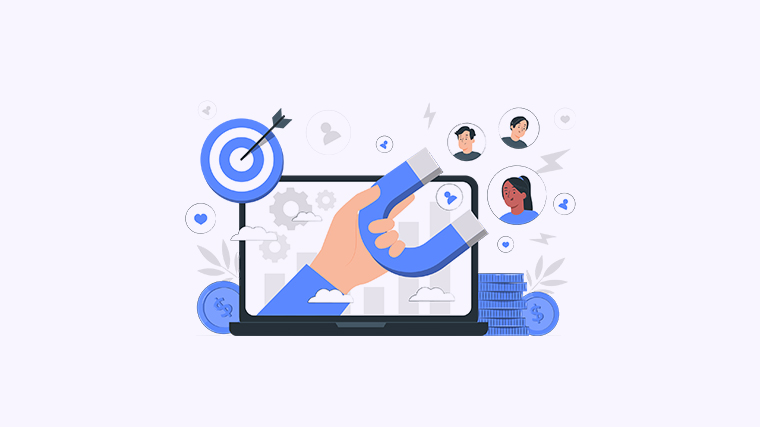
本文编辑:二十一,来自加搜AIGC
